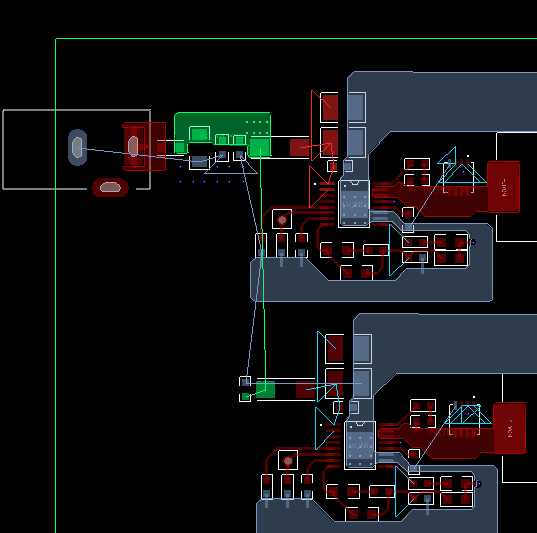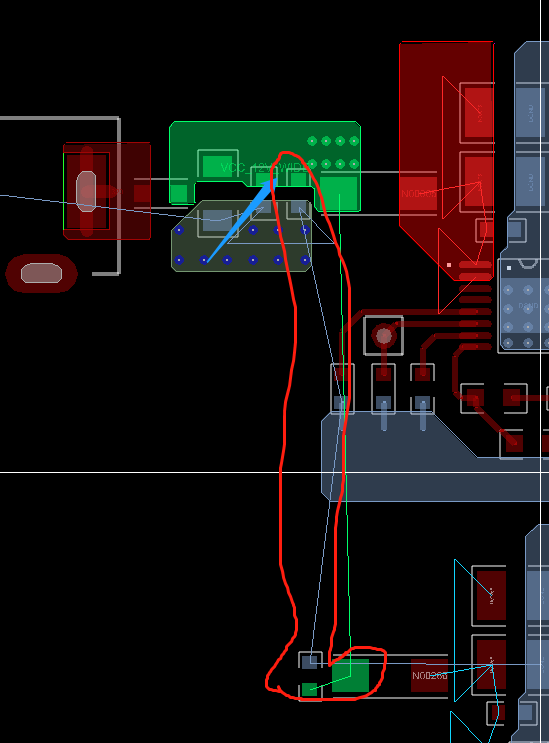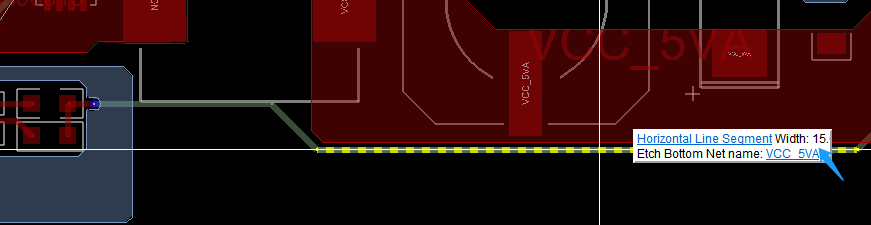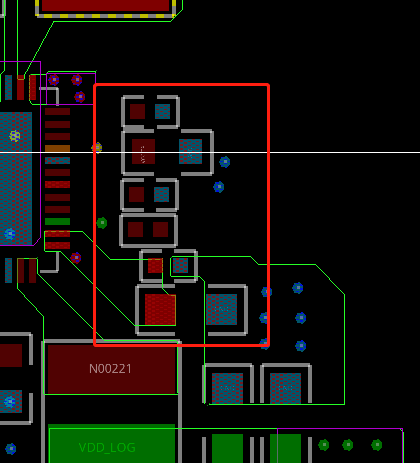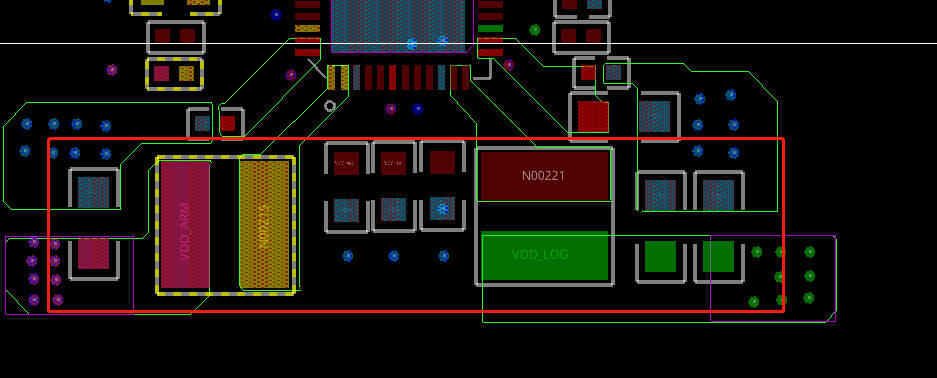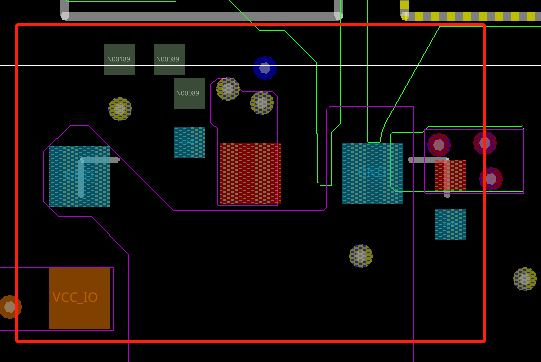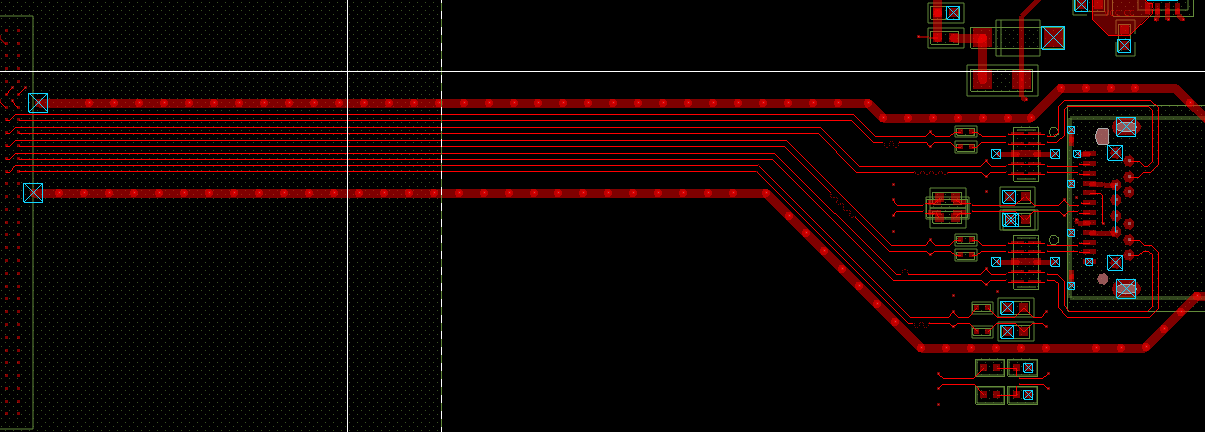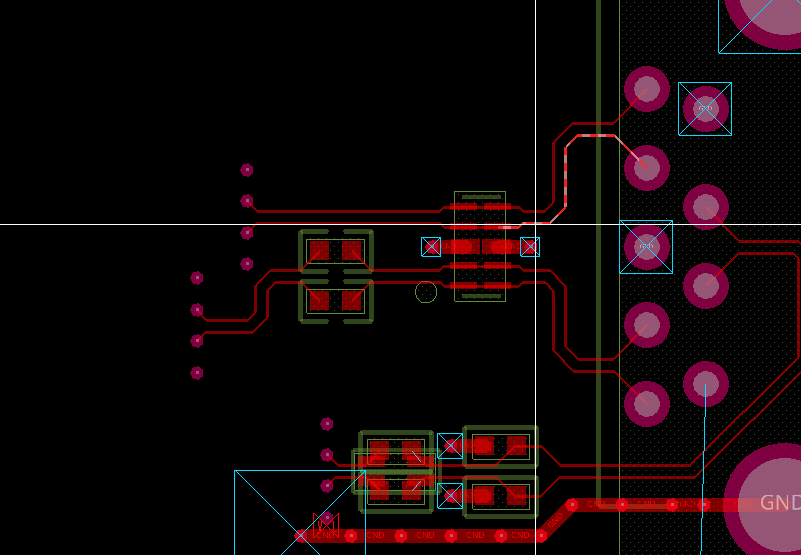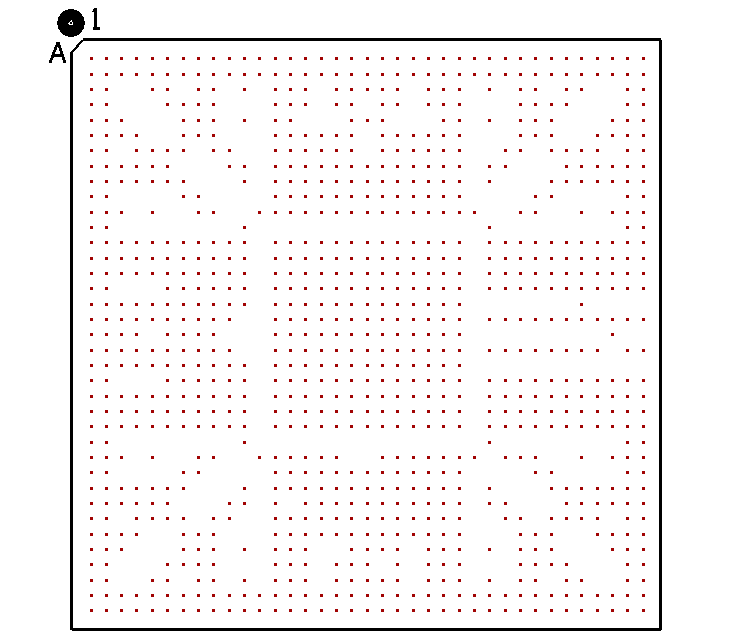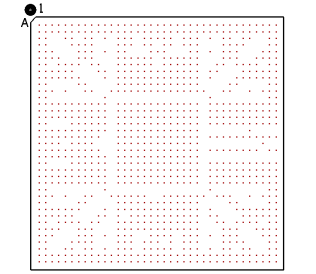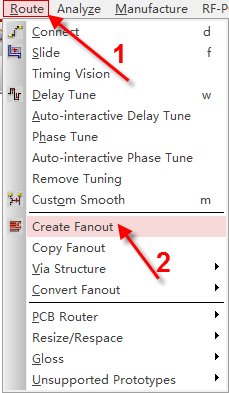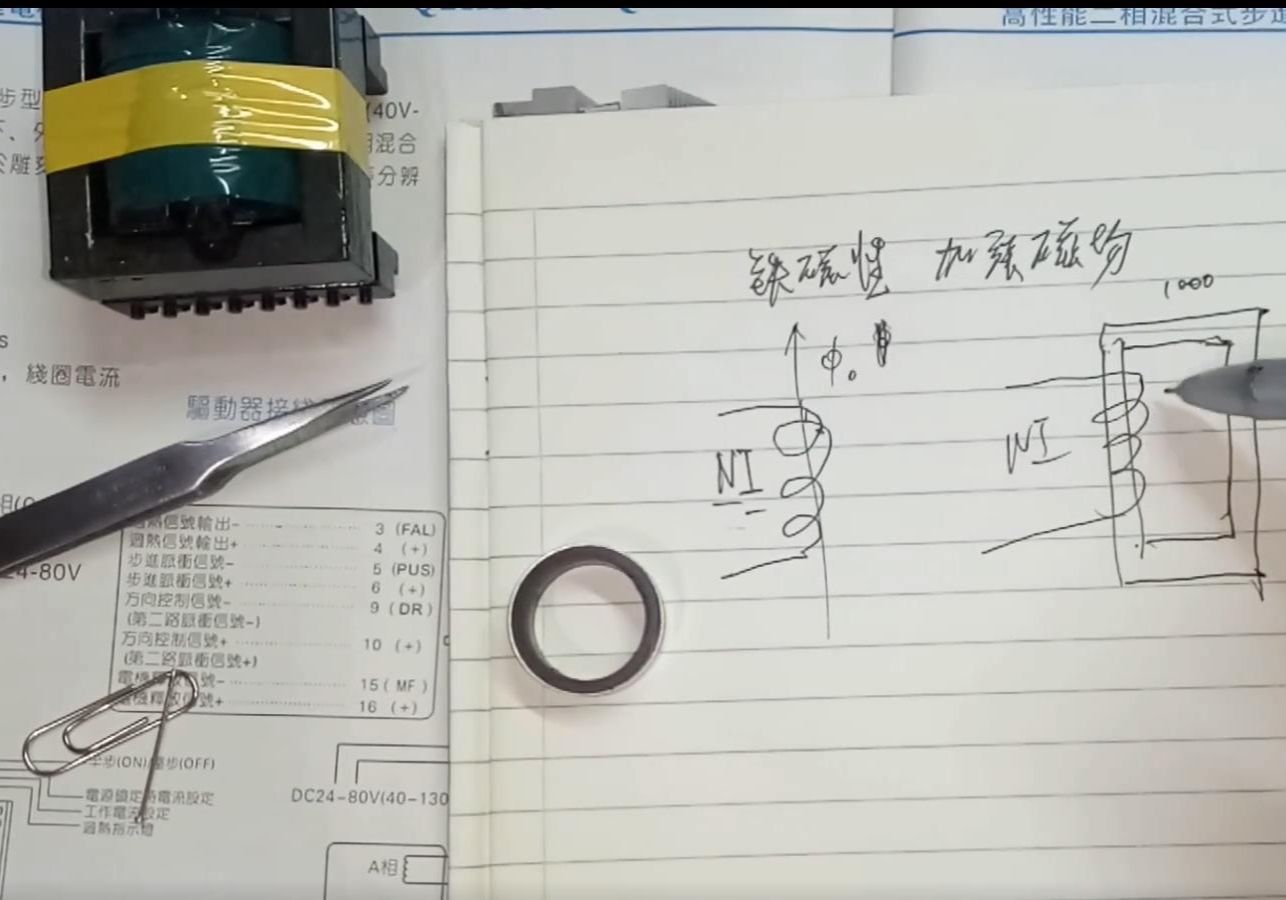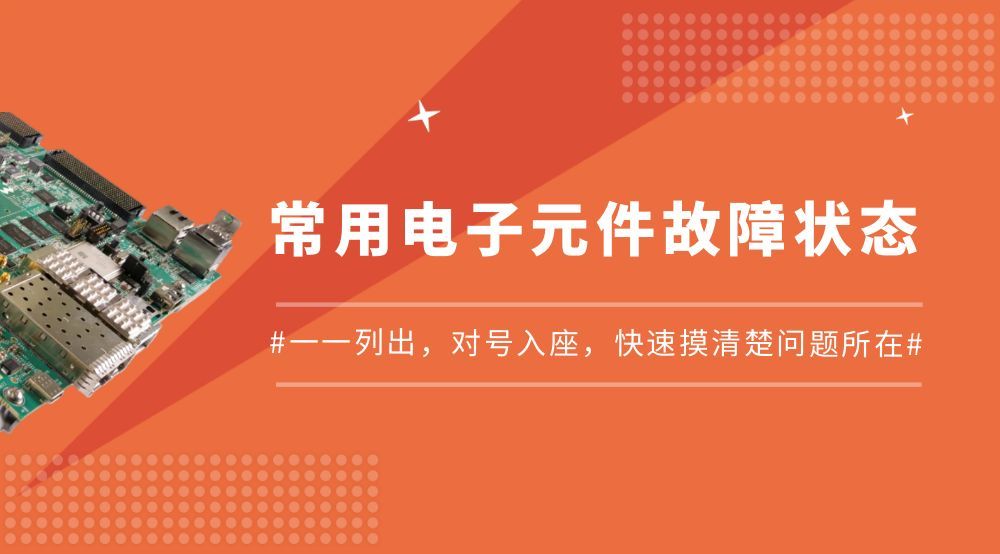各位小伙伴大家好,Cadence Allegro 软件一直以来,都能够支持3D PCB的模型制作和预览功能,但是一直以来立体感和视角的效果都不够理想。为了能够给工程师更加直观的PCB立体设计体验,Cadence做了很大的努力。从Allegro 17.2开始,Allegro已经能够支持立体的三维PCB设计和交互预览功能,能够让工程师在三维模式下进行交互Layout。今天我们将来一起体验学下逼真的3D功能吧。
大家都知道现在我们PCB电路板上的每个元件都有STEP格式的模型文件,这个模型文件允许制作Package封装的时候加入进来。也可以在BRD文件已经生成以后,针对某个具体的元件来添加这个STEP格式模型匹配库。但是不管采用哪种方式,都需要设置下系统STEPPATH路径,让系统能够顺利的找到您的匹配STEP文件。
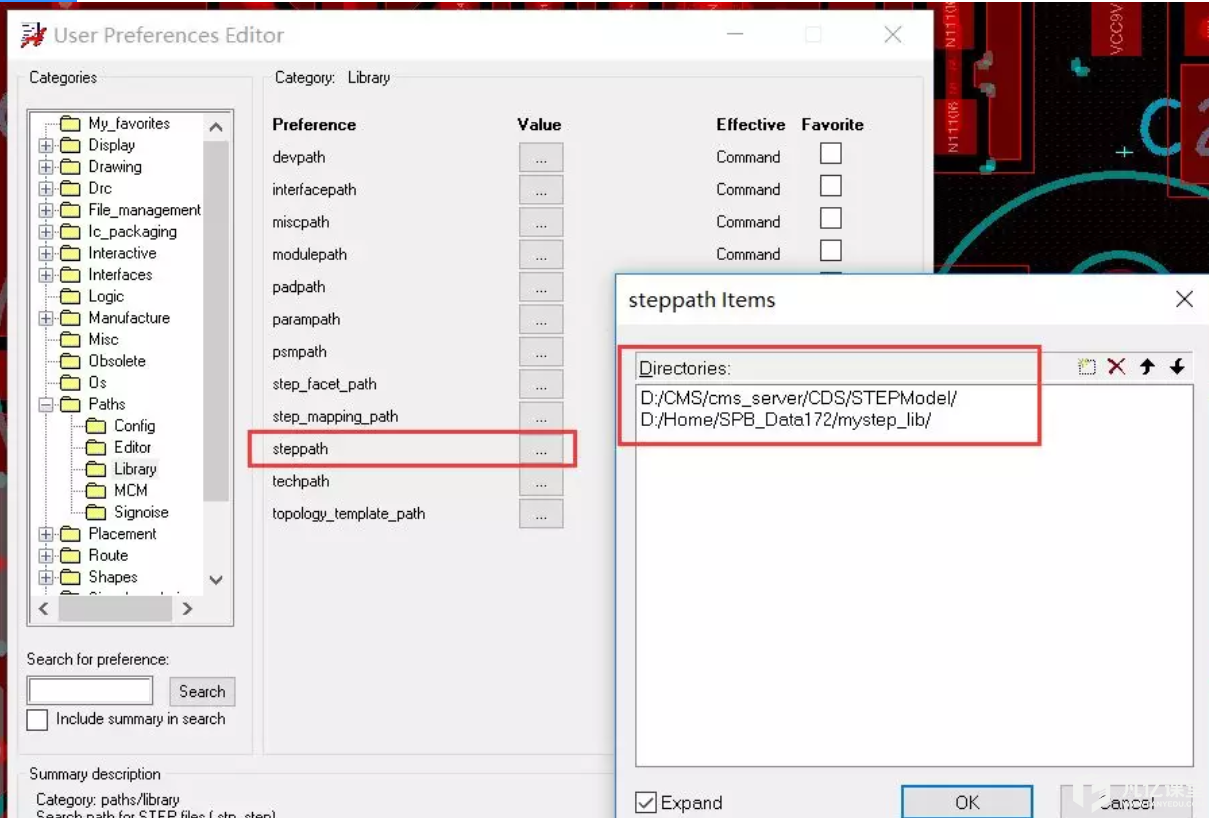
请将STEP的模型文件和对应的封装进行关联,这一步的操作比较关键。我们在Step Package Mapping的窗口中,对选择的封装和显示3D STEP模型效果的器件进行匹配。需要对各个参数进行设置调整,根据模型显示对比效果找到最佳的匹配效果。通过在View中可以变换上下前后左右,右下,右上,左下,左上等不同的观察方式。和旋转STEP模型的X,Y,Z角度,位移偏移的角度中心距离。可以将元件封装和STEP文件做到中心对齐,通过Overlay可以将封装和模型进行重叠显示,解决更对偏移的问题。
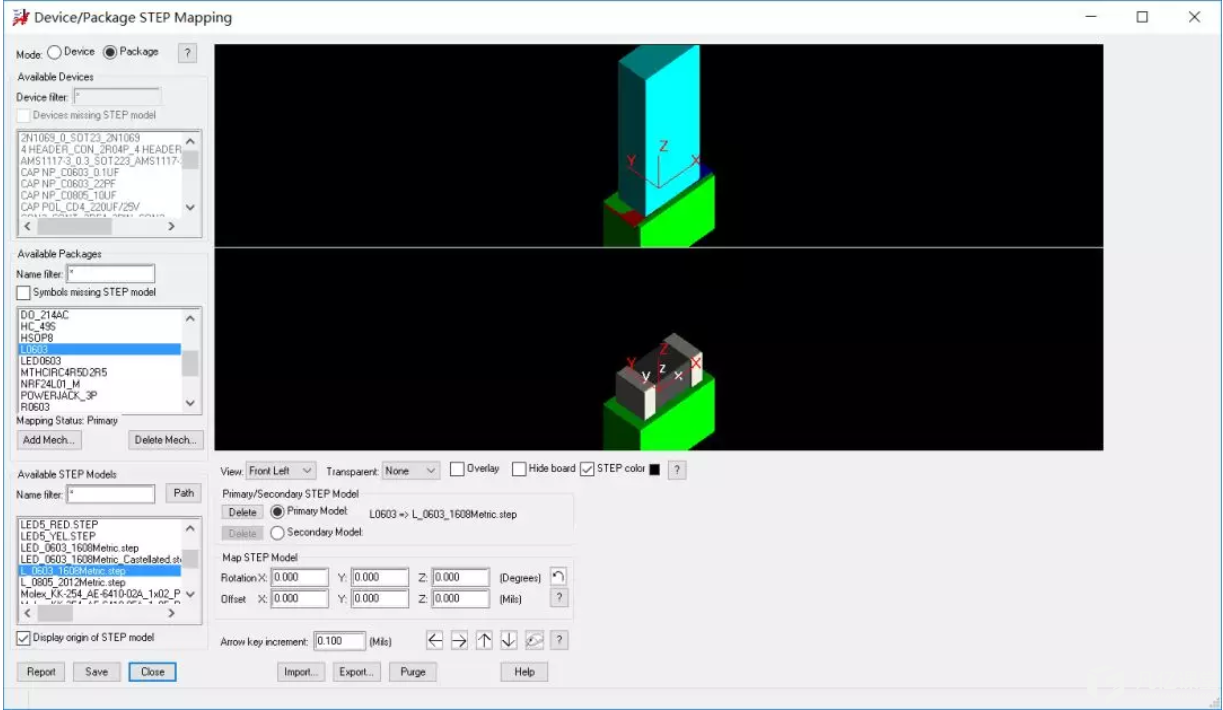
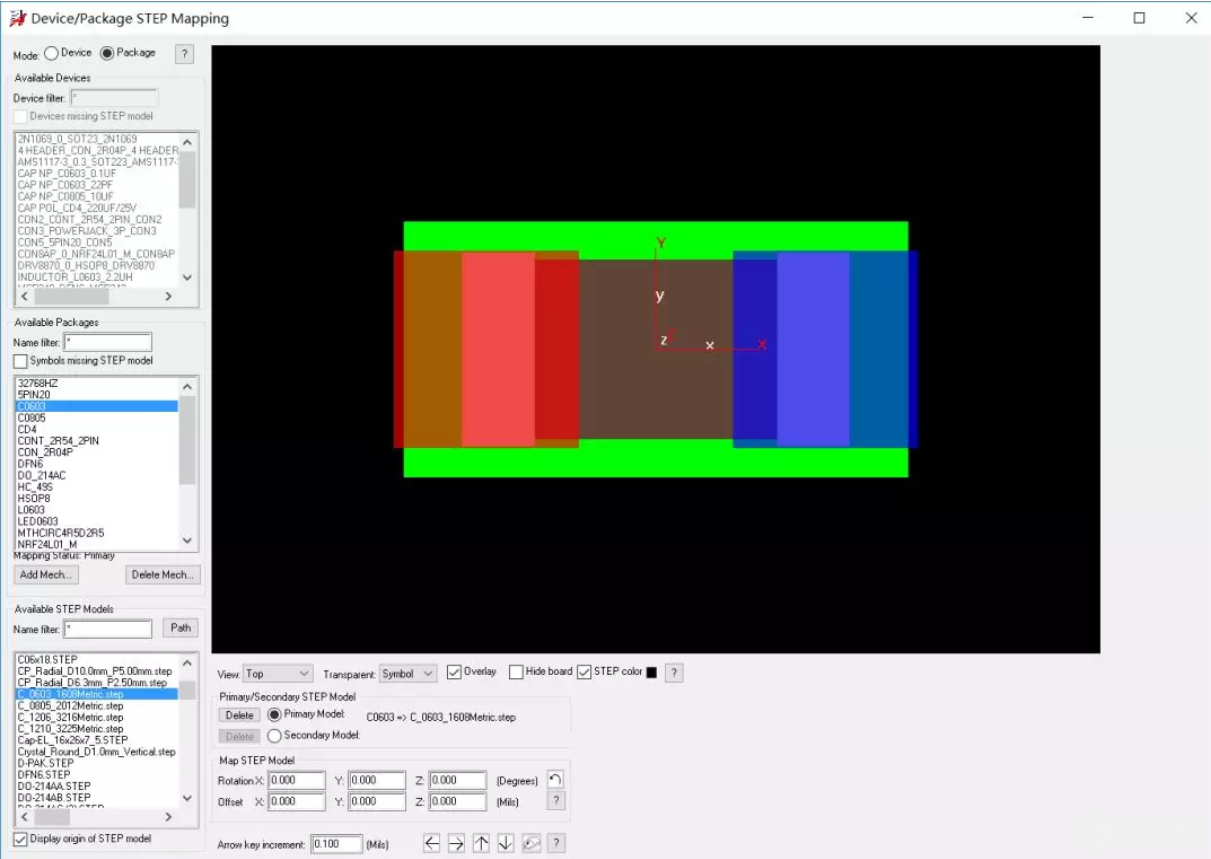
将封装和STEP模型进行匹配完成以后,对应的名称会显示出来。
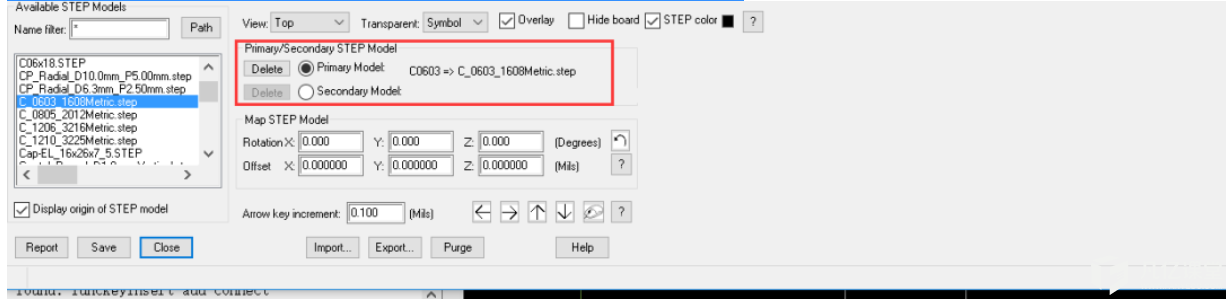
以此方法,匹配所有的元件模型文件完成以后,选择3DVIEW功能,开启3D模式的显示窗口。
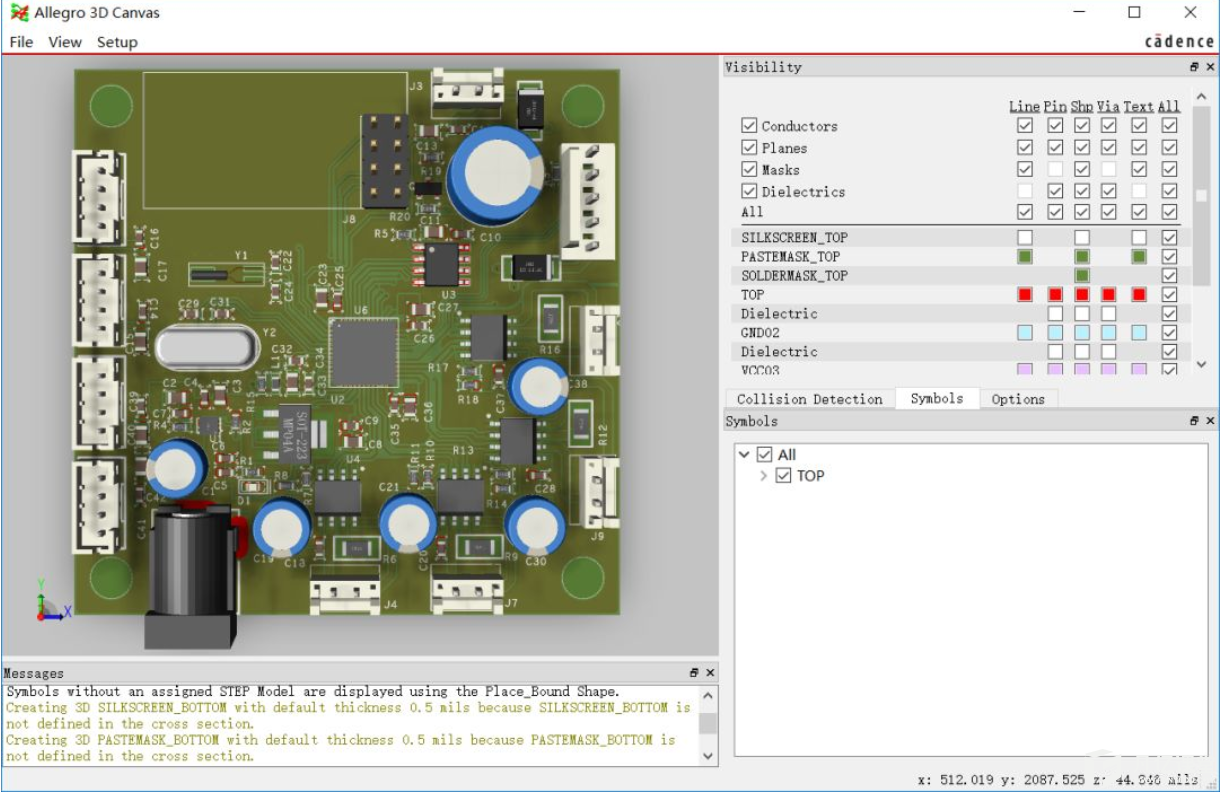
在键盘上使用数字12345678可以将PCB从上下左右前后等不同角度进行预览显示。也可以按住shift按键后按鼠标滚轮来任意角度拖动进行任意角度旋转PCB角度进行360度任意角度预览。
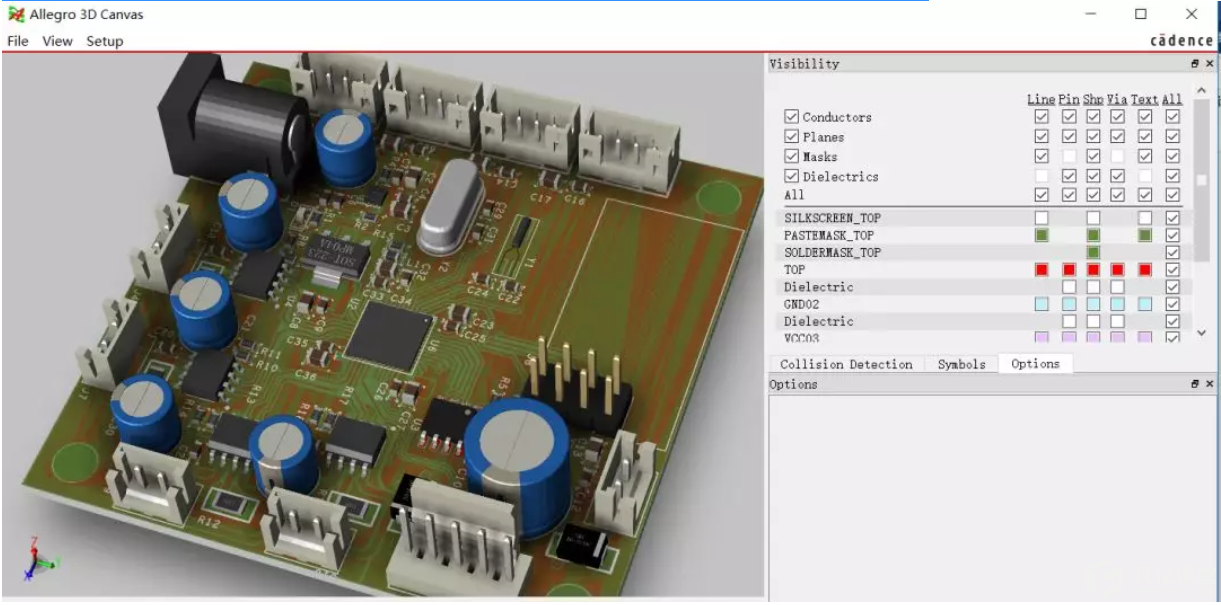
右侧的Visibility 用来控制3D模式下可视化显示的对象,可以对PCB板中涉及到的层进行打开关闭的显示。
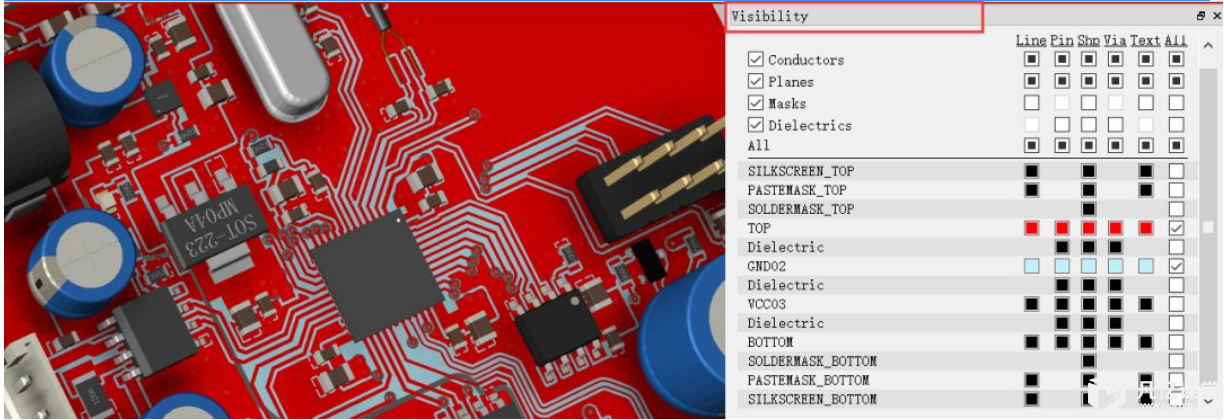
Collision Detection可以让工程师做干涉碰撞检查,在min-Spacing输入间距的数值以后,Allegro会检查存在间距干涉的器件。比如J2和R3存在干涉,点击后可以黄色高亮实现出来方便工程师进行修改。
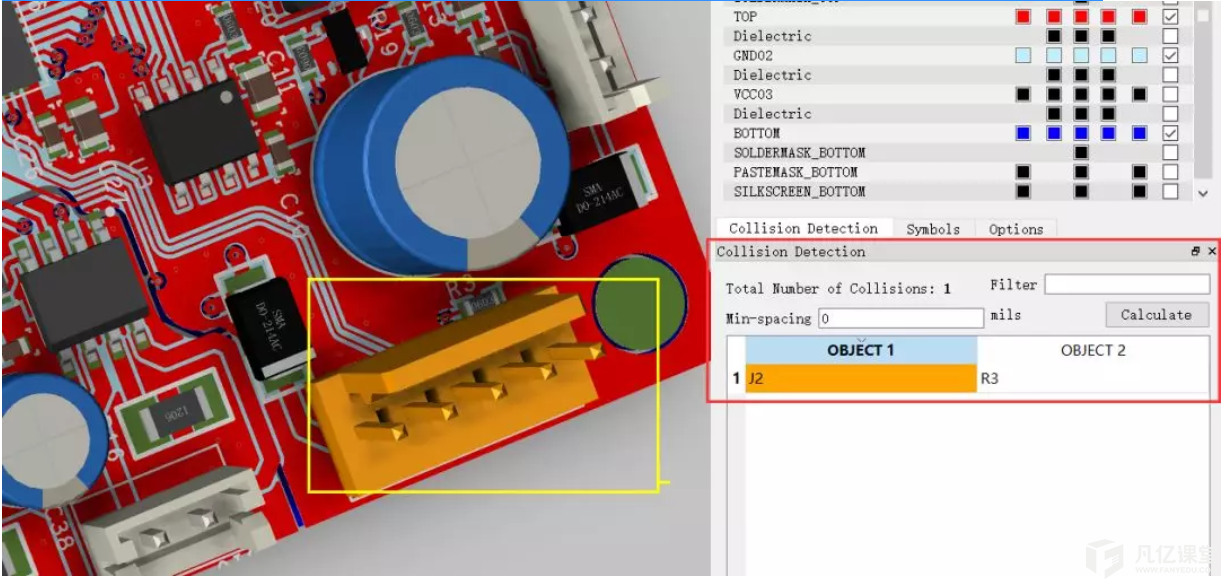
Symbols可以对PCB上存在的所有元件进行显示,也可以反向显示。通过高亮方式,可以让工程师清楚元件在PCB所处在的位置,便于观察设计中存在的问题。
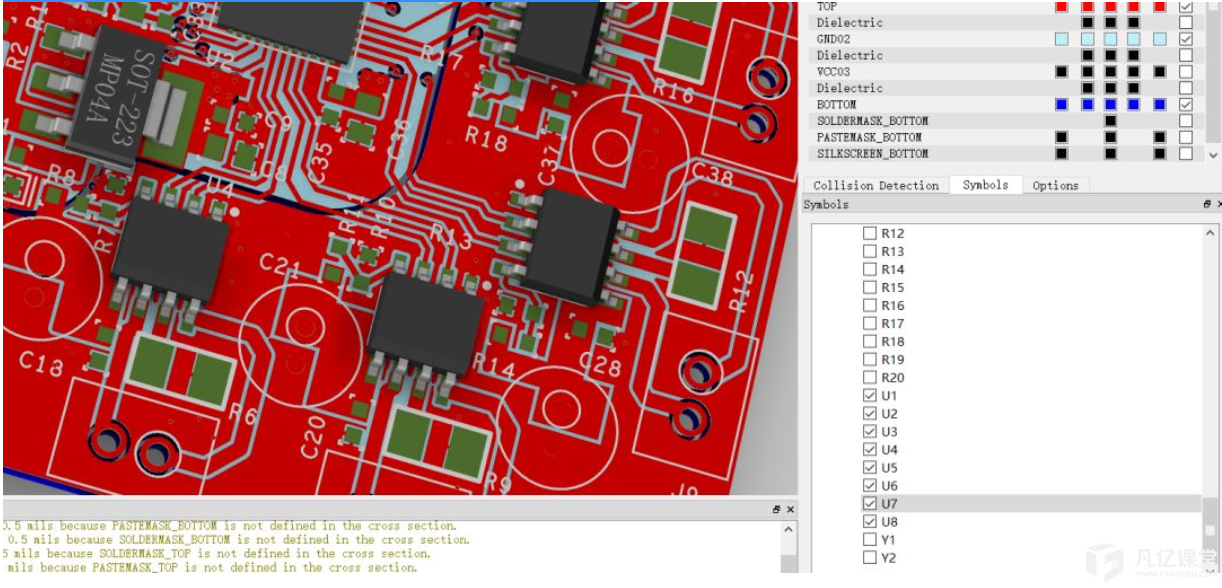
3D Canvas preferences 可以允许工程师对参数进行修改。
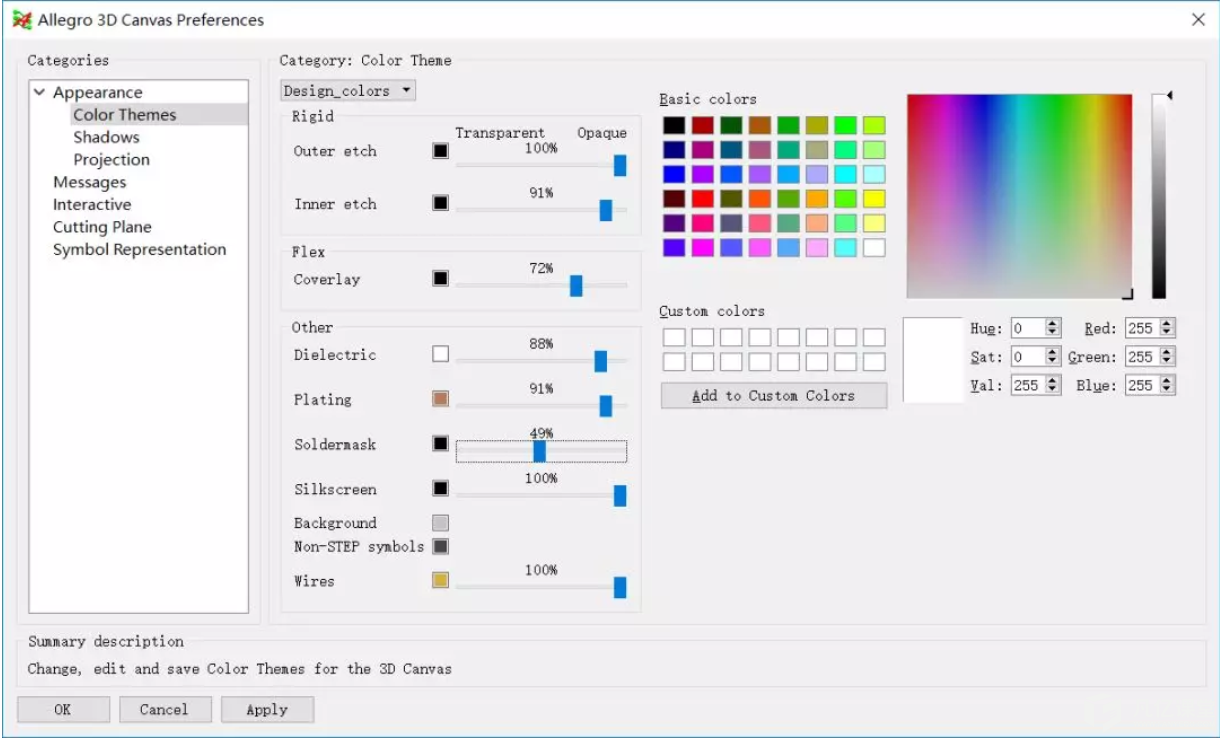
能够支持3D X,Y,Z方向的任意角度虚拟裁切,可以让工程师更加容易观察到设计中存在的潜在风险。
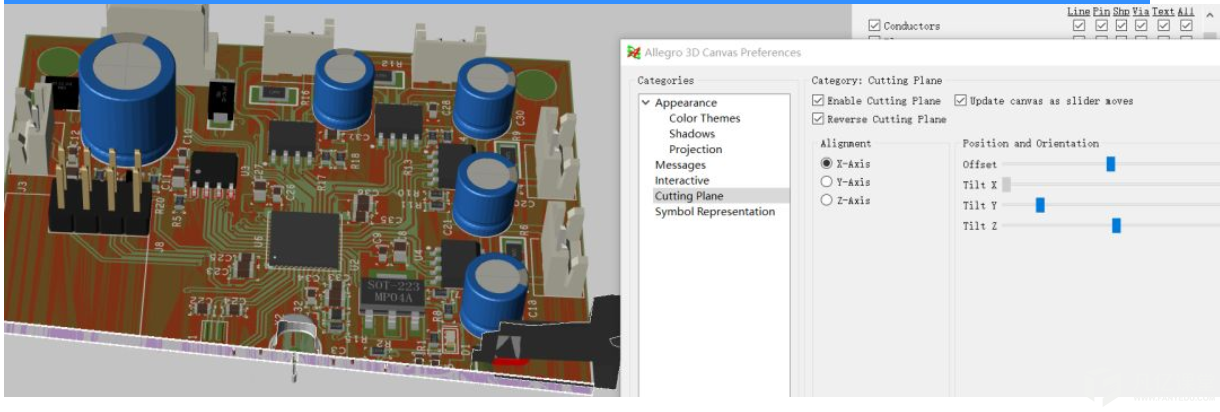

通过上面的学习让我们看到了全新的Cadence Allegro 17.2 3D PCB效果,可以允许工程师在3D环境下对PCB存在的问题进行更加直观的检查和发现。这样做成为减少潜在设计问题的重要方法之一,对于提升设计效率以及设计的准确性是有很大帮助。阅读完这篇文章的小伙伴可以自己去试一试这个新功能,让自己的设计做到心中有数,胸有成竹。
声明:本文来源于耀创深圳 旅行的苏西,版权归原作者所有。
如涉及版权或对版权有所疑问,请第一时间与我们联系

 扫码关注
扫码关注